
V prejšnjem članku smo si ogledali namestitev storitev Terminal na Windows Server 2008. Naslednji korak je namestitev aplikacij po meri na Windows Server 2008, tj. aplikacije, ki jih bo hkrati uporabljalo več oddaljenih uporabnikov. Pomembno je opozoriti, da morajo biti, prvič, nameščene aplikacije posebej za uporabo terminalskih storitev, in drugič, da vse aplikacije niso zasnovane za delo z več oddaljenimi uporabniki hkrati. Glede na te omejitve bomo zajeli osnove varne namestitve aplikacij v Windows Server 2008 za uporabo oddaljenim uporabnikom prek storitev Terminal Services.
V tem članku bomo govorili o namestitvi aplikacij v kontekstu oddaljenega dostopa do namizja (aplikacije se zaženejo na celotnem namizju na oddaljenem strežniku). Za vsako oddaljeno zagnano aplikacijo, ki deluje v svojem oknu v uporabnikovem lokalnem sistemu, morate konfigurirati storitev Remoteapps, vendar bomo o tej temi razpravljali v prihodnjih člankih.
Razumevanje načinov delovanja terminalskih storitev Načini delovanja
Terminal Services v operacijskem sistemu Windows Server 2008 lahko delujejo v dveh različnih načinih delovanja, znanih kot izvedbeni način (Izvedite način) in način namestitve (Namestite način). Terminal Services se izvaja v času izvajanja, ko so uporabniki povezani in se aplikacije zaženejo in uporabljajo. Način namestitve se uporablja med namestitvijo in konfiguracijo aplikacije, s katero bodo uporabniki sodelovali. V bistvu v namestitvenem načinu Windows zagotavlja, da so ustrezni vnosi v registru in nastavitve v datotekah INI konfigurirani za delovanje v več uporabniškem načinu.
Če je bila aplikacija nameščena s čarovnikom "Namestite Uporaba naprej Terminal Strežnik", potem se način samodejno preklopi v namestitveni način med takšno namestitvijo in se nato vrne v zažen način. Če namestitev lahko izvedete iz ukazne vrstice, potem lahko z ukazom izberete želeni način sprememba uporabnik. V naslednjem primeru preidemo v način namestitve, izvedemo namestitev in se nato vrnemo v zagnani način:
C: \ Uporabniki \ Skrbnik> spremeni uporabnika / namesti
Uporabniška seja je pripravljena za namestitev aplikacij.
C: \ Uporabniki \ Administrator> setup.exe
C: \ Uporabniki \ Skrbnik> spremeni uporabnika / izvrši
Uporabniška seja je pripravljena za izvajanje aplikacij.
Poleg tega je trenutni način mogoče dobiti z možnostjo / poizvedba:
C: \ Uporabniki \ Skrbnik> spremeni uporabnika / poizvedbo
Način IZVRŠITEV aplikacije je omogočen.
Namestitev aplikacij na terminalski strežnik s pomočjo nadzorne plošče
Ko namestite Terminal Services v sistem Windows Server 2008, v razdelku Programi na nadzorni plošči se bo pojavil nov element Namestite Uporaba naprej Terminal Strežnik(namestite aplikacije na terminalski strežnik). Če želite namestiti aplikacijo, da deluje v terminalski storitvi, morate zagnati tega čarovnika. Če je namestitvena aplikacija na CD / DVD, vstavite medij v ustrezen pogon in kliknite Naprej. Če se distribucija nahaja na lokalnem pogonu ali omrežju, kliknite Naprej in počakajte, da se poiščejo vse razpoložljive distribucije. Če nič ne najdete, boste morali izbrati mesto distribucije aplikacij.
 Kliknite na gumb Brskaj... in določite pot do namestitvenega programa. Po izbiri pritisnite na gumb Naprej, po tem se bo začela namestitev. Programsko opremo namestite kot običajno, po zaključku kliknite na gumb v čarovniku Dokončaj.
Kliknite na gumb Brskaj... in določite pot do namestitvenega programa. Po izbiri pritisnite na gumb Naprej, po tem se bo začela namestitev. Programsko opremo namestite kot običajno, po zaključku kliknite na gumb v čarovniku Dokončaj.
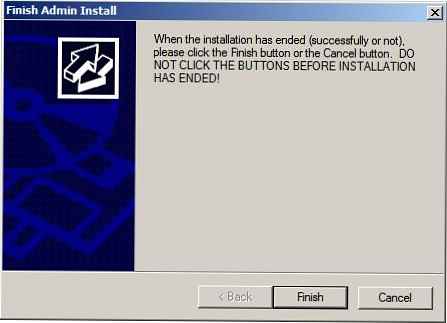
Če je aplikacija zasnovana za uporabo v več uporabniških okoljih, jo bodo oddaljeni uporabniki lahko uporabljali prek storitev Terminal Services. Aplikacije, ki ne podpirajo okolja z več najemniki, morda zahtevajo scenarije združljivosti..
Scenariji združljivosti aplikacij v terminalskem strežniku
Za aplikacije, ki niso zasnovane za delo v več uporabniškem okolju, obstajajo številni triki, ki vam lahko pomagajo v različnih primerih.
Če aplikacija uporablja določeno pot do uporabniških datotek, kar lahko povzroči težave, ko več uporabnikov dostopa hkrati, je koristen trik preslikati te poti na različne črke pogona in nato narediti, da ti pogoni pogledajo različne uporabniške mape. Uporabnik Serge na primer uporablja disk E:, ki je povezan z mapo C: \Uporabnik\Sergej\ Podatki, in uporabnik Dima uporablja pogon E:, ki je videti v mapi C: \Uporabnik\Dima\ Podatki.
Druga možnost je uporaba skripte združljivosti (združljivost skripte), ki se zaženejo vsakič, ko oddaljeni uporabnik zažene aplikacijo. V operacijskem sistemu Windows Server 2008 obstajata dva vzorca takšnih skriptov, ki se nahajata v mapi %Systemoot% \ Aplikacija Združljivost Skripti. Rootdrv.cmd Disk preslikajte v uporabnikov domači imenik, tj. samodejno izvede zgornji skript.
Scenarij Poti.cmd pretvori standardne poti (kot so "Moji dokumenti", "Namizje") v spremenljivke okolja, s čimer se izogne uporabi težko kodirane poti. Skript pretvori naslednje poti v ustrezne spremenljivke okolja:
Spremenljivka okolja poti
Vsi uporabniki: zagon COMMON_STARTUP
Vsi uporabniki: Start meni COMMON_START_MENU
Vsi uporabniki: meni Start \ Programi COMMON_PROGRAMS
Trenutni uporabnik: Start meni USER_START_MENU
Trenutni uporabnik: Zagon USER_STARTUP
Trenutni uporabnik: Start meni \ Programi USER_PROGRAMS
Trenutni uporabnik: Moji dokumenti MY_DOCUMENTS
Trenutni uporabnik: Predloge TEMPLATES
Trenutni uporabnik: podatki o aplikaciji APP_DATA
Mimogrede, ne pozabite aktivirati Terminal Services!











